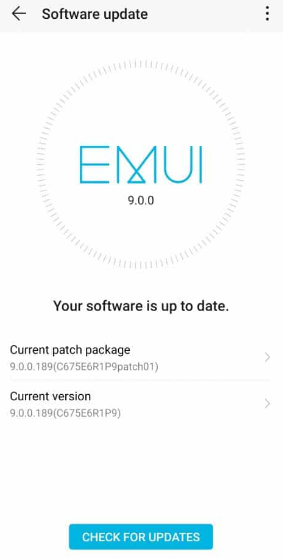இந்த பயன்பாடு இயக்க நேரத்தை நிறுத்துமாறு கோரியுள்ளது

நாம் அனைவரும் அறிந்தபடி விண்டோஸ் இயக்க முறைமைகள் (ஓஎஸ்) சில முன் நிறுவப்பட்ட விஷுவல் சி ++ மறுவிநியோக தொகுப்பு (கள்) உடன் அனுப்பப்படுகின்றன. விண்டோஸ் 10 இன் சமீபத்திய ஓஎஸ் விஷுவல் சி ++ 2010 மறுவிநியோக தொகுப்போடு அனுப்பப்படுகிறது. விஷுவல் ஸ்டுடியோ வழியாக உருவாக்கப்பட்ட டெஸ்க்டாப் நிரல்கள் அல்லது பயன்பாடுகளை இயக்க இந்த தொகுப்புகள் தேவைப்படுகின்றன, மேலும் உங்கள் கணினியில் விஷுவல் ஸ்டுடியோ உண்மையில் நிறுவப்படாத போதெல்லாம் மிக முக்கியமானது. இந்த கட்டுரையில், இந்த பயன்பாடு விண்டோஸ் 10 இல் வழக்கத்திற்கு மாறான முறையில் அதை இயக்க இயக்க நேரத்தைக் கோரியுள்ளதைப் பற்றி பேசப் போகிறோம்.
இன்று, எனது விண்டோஸ் 10 ப்ரோ கணினியில் ஒரு விசித்திரமான விஷயம் நடந்தது. அமைப்புகள் பயன்பாட்டில் சில விருப்பங்களை உள்ளமைக்கும் போது, மைக்ரோசாஃப்ட் விஷுவல் சி ++ இயக்க நேர நூலகத்துடன் தொடர்புடைய பிழை செய்தியை எனக்கு திடீரென்று கிடைத்தது. முழுமையான செய்தியை நீங்கள் பார்க்கலாம்:
இயக்க பிழை!
நிரல்: சி: விண்டோஸ் இம்மர்சிவ் கன்ட்ரோல் பேனல் சிஸ்டம் செட்டிங்ஸ்
இந்த பயன்பாடு இயக்க நேரத்தை அசாதாரண வழியில் நிறுத்துமாறு கோரியுள்ளது.
மேலும் தகவலுக்கு பயன்பாட்டின் ஆதரவு குழுவைத் தொடர்பு கொள்ளவும்.

ஒரு முரண்பாடு சேனலை எவ்வாறு அழிப்பது
இங்கே, தட்டுகிறது சரி பொத்தான் உண்மையில் எதையும் செய்யாது, இந்த பிழை செய்தியை உண்மையில் மூடவில்லை. மேலும் அமைப்புகள் பயன்பாடு உண்மையில் பதிலளிக்கவில்லை, மறுபுறம். மேலே உள்ள ஸ்கிரீன்ஷாட்டில் நீங்கள் காணக்கூடியது போலவே, பிழை செய்தி மட்டுமே தொடர்புடையது அமைப்புகளின் பயன்பாடு உண்மையில். அது உண்மையில் ஒரு யுனிவர்சல் பயன்பாடு அது சுட்டது நீங்கள் . எனவே, இந்த பயன்பாட்டை நிறுவல் நீக்கி பின்னர் அதை மீண்டும் நிறுவ முடியாது. ஆனால், நீங்கள் விரும்பினால், எல்லா பயன்பாடுகளையும் மீண்டும் பதிவு செய்யலாம், அவை இறுதியில் மீண்டும் பதிவுசெய்யப்படும் அமைப்புகள் பயன்பாடு இது இந்த சிக்கலை தீர்க்கிறதா இல்லையா என்று பாருங்கள்.
நீராவி பல உள்நுழைவு எவ்வளவு காலம் முயற்சிக்கிறது
மறு பதிவு செய்வது உண்மையில் இந்த சிக்கலை தீர்க்கவில்லை என்றால், நீங்கள் சமீபத்தியவற்றை புதுப்பிக்க வேண்டும் அல்லது நிறுவ வேண்டும் காட்சி சி ++ மறுபகிர்வு செய்யக்கூடிய தொகுப்பு (கள்) . எப்படி என்று பார்ப்போம்:
இந்த பயன்பாடு விண்டோஸ் 10 இல் அசாதாரணமான முறையில் அதை இயக்க இயக்க நேரத்தைக் கோரியுள்ளது
- விண்டோஸ் கிளிக் செய்யவும் + இ திறக்க பொருட்டு கோப்பு எக்ஸ்ப்ளோரர் . இடது பலகத்தில், தட்டவும் இந்த பிசி . இப்போது நாடாவில், தட்டவும் ஒரு நிரலை நிறுவல் நீக்கு அல்லது மாற்றவும் .
- பின்னர் ஒரு நிரலை நிறுவல் நீக்கு அல்லது மாற்றவும் திரை, நிறுவப்பட்ட நிரல்களின் பட்டியலிலிருந்து, நீங்கள் தேட வேண்டும் காட்சி சி ++ மறுபகிர்வு செய்யக்கூடிய தொகுப்பு (கள்) . ஒவ்வொன்றாக அவற்றை முன்னிலைப்படுத்தவும், ஒவ்வொரு முறையும் வலது கிளிக் செய்து தேர்வு செய்யவும் நிறுவல் நீக்கு . சாளரத்தையும் மூடு.
- இன் சமீபத்திய பதிப்பைப் பதிவிறக்க பின்வரும் இணைப்புகளைப் பயன்படுத்த வேண்டும் காட்சி சி ++ மறுபகிர்வு செய்யக்கூடிய தொகுப்பு (கள்) இருந்து மைக்ரோசாப்ட் . நீங்கள் மேலே நிறுவல் நீக்கியதை ஒப்பிட்டுப் பார்த்தால், மேம்படுத்தப்பட்ட பதிப்பை நீங்கள் பதிவிறக்குவதை உறுதிசெய்க.
- பதிவிறக்கம் உங்களுக்கு ஒரு வழங்குகிறது .exe சரியான தட்டலைச் செய்து தேர்வுசெய்யும் கோப்பு நிர்வாகியாக செயல்படுங்கள் .
- இது பின்னர் அமைப்பைத் திறக்கும், நீங்கள் முதலில் உரிம ஒப்பந்தத்தை ஏற்றுக்கொண்டு பின்னர் தட்டவும் நிறுவு .
சில விநாடிகளுக்குப் பிறகு, நீங்கள் பெறுவீர்கள் அமைவு வெற்றிகரமாக செய்தி. தட்டவும் நெருக்கமான உங்கள் கணினியை மறுதொடக்கம் செய்யுங்கள்.
நீங்கள் கணினியை மறுதொடக்கம் செய்த பிறகு, பிழை இனி தோன்றாது.
காட்சி இயக்கி மீண்டும் நிறுவவும்
- இப்போது உங்கள் விசைப்பலகையில், தட்டவும் விண்டோஸ் விசை மற்றும் எக்ஸ் அதே நேரத்தில், பின்னர் தேர்ந்தெடுக்கவும் சாதன மேலாளர் தேர்வுகள் பட்டியலிலிருந்து.
- நீங்கள் கண்டுபிடித்து விரிவாக்க வேண்டும் அடாப்டர்களைக் காண்பி வகை.
- நீங்கள் இப்போது பயன்படுத்தும் கிராபிக்ஸ் அட்டையில் வலது தட்டவும், தேர்ந்தெடுக்கவும் நிறுவல் நீக்கு .
அறிவிப்புடன் கேட்கப்படும்போது, D க்கான பெட்டியைத் தட்டவும் இந்த சாதனத்திற்கான இயக்கி மென்பொருளை உயர்த்தவும் தட்டவும் சரி .
- நிறுவல் நீக்கம் முடிந்ததும் இப்போது உங்கள் கணினியை மறுதொடக்கம் செய்யுங்கள்.
- இயக்க நேர பிழை இப்போது நிறுத்தப்படுகிறதா என்று சோதிக்கவும். சிக்கல் தொடர்ந்தால், தயவுசெய்து அடுத்த விருப்பத்துடன் தொடரவும்.
காட்சி இயக்கி புதுப்பிக்கவும் | இந்த பயன்பாடு இயக்க நேரத்தை நிறுத்துமாறு கோரியுள்ளது
காட்சி இயக்கியை நீங்களே அல்லது சாதன மேலாளர் வழியாக புதுப்பிக்க நீங்கள் தேர்வு செய்யலாம். எந்த வகையிலும், உங்கள் இயக்கிகளை முறையான மூலங்களிலிருந்து பெற வேண்டும் என்று எப்போதும் பரிந்துரைக்கப்படுகிறது. உங்கள் டிரைவர்களை கைமுறையாக புதுப்பிக்க உங்களுக்கு நேரம், பொறுமை அல்லது கணினி திறன் இல்லையென்றால். அதனுடன் தானாகவும் செய்யலாம் டிரைவர் ஈஸி .
டிரைவர் ஈஸி அடிப்படையில் உங்கள் கணினியை தானாகவே அடையாளம் கண்டுகொண்டு அதற்கான சரியான இயக்கிகளைக் கண்டுபிடிக்கும். உங்கள் கணினி உண்மையில் எந்த கணினியை இயக்குகிறது என்பதை நீங்கள் சரியாக அறிந்து கொள்ள வேண்டியதில்லை. தவறான இயக்கியைப் பதிவிறக்கி நிறுவும் அபாயத்தை நீங்கள் கொண்டிருக்க வேண்டியதில்லை. நீங்கள் நிறுவும் போதெல்லாம் தவறு செய்வதைப் பற்றி நீங்கள் கவலைப்பட தேவையில்லை.
உங்கள் டிரைவர்களை இலவசமாக அல்லது டிரைவர் ஈஸியின் புரோ பதிப்போடு தானாகவே புதுப்பிக்கலாம். இருப்பினும், புரோ பதிப்பில் இது உண்மையில் 2 குழாய்களை மட்டுமே எடுக்கும் (மேலும் நீங்கள் முழு ஆதரவையும் 30 நாள் பணத்தை திரும்பப் பெறுவதற்கான உத்தரவாதத்தையும் பெறுவீர்கள்):
- முதலில் , பதிவிறக்க Tamil இயக்கி எளிதாக நிறுவவும்.
- பின்னர் டிரைவர் ஈஸி இயக்கி தட்டவும் இப்போது ஸ்கேன் செய்யுங்கள் பொத்தானை. டிரைவர் ஈஸி இப்போது உங்கள் கணினியை ஸ்கேன் செய்து ஏதேனும் சிக்கல் இயக்கிகளைக் கண்டறியும்.
- தட்டவும் புதுப்பிப்பு இந்த இயக்கியின் சரியான பதிப்பை தானாகவே பதிவிறக்கி நிறுவ ஒரு கொடியிடப்பட்ட சாதன இயக்கிக்கு அடுத்த பொத்தானை (இலவச பதிப்பையும் சேர்த்து இதைச் செய்யலாம்).
அல்லது நீங்கள் தட்டவும் முடியும் அனைத்தையும் புதுப்பிக்கவும் அனைத்து இயக்கிகளின் சரியான பதிப்பை தானாகவே பதிவிறக்கி நிறுவ. அவை உங்கள் கணினியில் காணவில்லை அல்லது காலாவதியானவை (இதற்கு இது தேவை சார்பு பதிப்பு - நீங்கள் கிளிக் செய்யும் போது மேம்படுத்துமாறு கேட்கப்படுவீர்கள் அனைத்தையும் புதுப்பிக்கவும் ) அத்துடன்.
சுத்தமான துவக்கத்தை செய்யவும்
- எனவே, உங்கள் விசைப்பலகையில், தட்டவும் விண்டோஸ் விசை மற்றும் ஆர் அதே நேரத்தில். பின்னர் தட்டச்சு செய்க msconfig தேடல் பெட்டியில் மற்றும் வெற்றி உள்ளிடவும் .

- தலை சேவைகள் தாவல், அழுத்தவும் அனைத்தையும் முடக்கு கீழ் வலது மூலையில் உள்ள பொத்தான்.
- இப்போது அதே சாளரத்தில், பெட்டியைத் தட்டவும் எல்லா மைக்ரோசாஃப்ட் சேவைகளையும் மறைக்கவும் .
- செல்லுங்கள் பொது தாவல், பின்னர் பெட்டியை சரிபார்க்கவும் தொடக்க உருப்படிகளை ஏற்றவும் .
- பின்னர் தட்டவும் விண்ணப்பிக்கவும் மற்றும் சரி கணினி உள்ளமைவு சாளரத்தை மூடுவதற்கு.
- இப்போது உங்கள் கணினியை மறுதொடக்கம் செய்யுங்கள். சிக்கல் நீங்கிவிட்டால், சாதாரண பயன்முறையில் துவக்க இதேபோன்ற நடைமுறையை நீங்கள் மீண்டும் செய்ய வேண்டும். இருப்பினும், இந்த நேரத்தில், உண்மையில் இந்த பிழையை ஏற்படுத்தும் குற்றவாளி பயன்பாட்டை நீங்கள் கண்டுபிடிக்காவிட்டால், நீங்கள் பயன்பாடுகளை ஒவ்வொன்றாக முடக்க வேண்டும். நீங்கள் அதைக் கண்டால், சாதன இயக்கி மீண்டும் நிறுவ அல்லது உங்கள் சொந்த தேவைக்கேற்ப புதுப்பிக்க முறை 1 மற்றும் முறை 2 க்குச் செல்லவும்.
மேலும் விருப்பங்கள் | இந்த பயன்பாடு இயக்க நேரத்தை நிறுத்த கோரியுள்ளது
சில பயனர்களுக்கு உண்மையில் உதவியாக இருக்கும் என்று கூறப்படும் சில தீர்வுகள் இங்கே. பிழை செய்திகள் வெவ்வேறு கணினிகளிலும் வேறுபட்டிருக்கலாம் என்பதை நினைவில் கொள்க. எனவே ஒன்றுக்கு மேற்பட்ட தீர்மானங்களும் இருக்கலாம், மேலும் உங்கள் நிலைமைக்கு எது சரியானது என்பதை நீங்களே பார்க்க வேண்டும்.
- பிசி மேட்டிக் நிறுவல் நீக்க. பிசி மேடிக் அடிப்படையில் ஒரு வைரஸ் தடுப்பு நிரலாகும், இது சில பயனர்களின் கூற்றுப்படி இயக்க நேர பிழையின் காரணமாக இருக்கலாம். உங்கள் கணினியில் இந்த நிரலை நிறுவியிருந்தால், அதை நீக்க முயற்சிக்க வேண்டும். நீங்கள் இந்த தயாரிப்பை மிகவும் விரும்பினால், உற்பத்தியாளரை அவர்கள் சில மாற்று வழிகளையும் வழங்க முடியுமா என்பதைப் பார்க்க வேண்டும்.
- AMD அல்லது ATI வினையூக்கி நிறுவல் நிர்வாகியை நிறுவல் நீக்கு. உங்கள் பிசி AMD CPU சில்லுகளுடன் இருந்தால், பிழை நீங்கிவிட்டதா என்பதைப் பார்க்க நீங்கள் AMD வினையூக்கி நிறுவல் மேலாளர் அல்லது ATI வினையூக்கி நிறுவல் மேலாளரை நிறுவல் நீக்க முயற்சிக்க வேண்டும்.
- மேலே உள்ள முறைகள் எதுவும் உங்களுக்கு உதவவில்லை என்றால், உங்கள் விண்டோஸ் 10 ஐ மீண்டும் நிறுவுவதையும் நீங்கள் கருத்தில் கொள்ள வேண்டும்.
முடிவுரை
சரி, அவ்வளவுதான் எல்லோரும்! நீங்கள் இதைப் போன்ற தோழர்களே, இந்த பயன்பாடு இயக்க நேரத்தை கட்டுரையை நிறுத்தக் கோரியுள்ளது, மேலும் இது உங்களுக்கு உதவியாக இருக்கும் என்று நம்புகிறேன். இது குறித்த உங்கள் கருத்தை எங்களுக்குத் தெரிவிக்கவும். இந்த கட்டுரை தொடர்பான கூடுதல் கேள்விகள் மற்றும் சிக்கல்கள் உங்களிடம் இருந்தால். பின்னர் கீழேயுள்ள கருத்துகள் பிரிவில் எங்களுக்குத் தெரியப்படுத்துங்கள். நாங்கள் விரைவில் உங்களைத் தொடர்புகொள்வோம்.
ரெய்டு 5 விண்டோஸ் 10 ஐ எவ்வாறு அமைப்பது
இந்த நாள் இனிதாகட்டும்!
மேலும் காண்க: விண்டோஸ் புதுப்பிப்பிலிருந்து சாதனங்களின் பட்டியலைப் பெற விண்டோஸ் முடியவில்லை